Nén và xả nén tập tin nhanh, trực tiếp mà không cần đến phần mềm chuyên dụng trên Windows
Bạn đang cần xả nén một gói tin ZIP hay RAR mà máy tính lại không có phần mềm chuyên dụng? Hãy tham khảo bài viết này.
Thông thường để xả hoặc nén một tập tin ZIP hay RAR, người dùng phải dùng đến phần mềm chuyên dụng như 7-Zip hay WinRAR. Tuy nhiên, vì lí do nào đó mà máy tính của bạn bạn không thể cài đặt bất cứ phần mềm nào, cũng như 7-Zip hay WinRAR thì phải làm thế nào để xả hoặc nén các gói tin khi cần thiết?
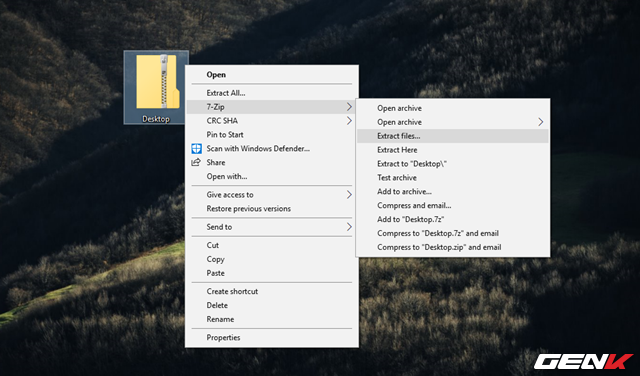
Cần xả nén gói tin mà không có phần mềm hỗ trợ thì phải làm sao?
Bài viết này sẽ gợi ý cho bạn một vài giải pháp trực tuyến đơn giản giúp bạn có thể xả hoặc nén tập ZIP hay RAR mà không cần đến phần mềm chuyên dụng. Cụ thể như sau:
1. Tạo tập tin nén với CloudZIP
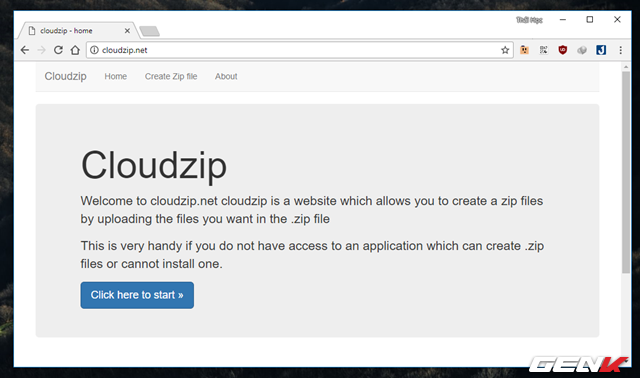
CloudZIP là dịch vụ nén dữ liệu theo định dạng ZIP miễn phí và hỗ trợ cả phiên bản di động lẫn máy tính. Sau khi truy cập, bạn hãy nhấp vào tùy chọn “Click here to start”.
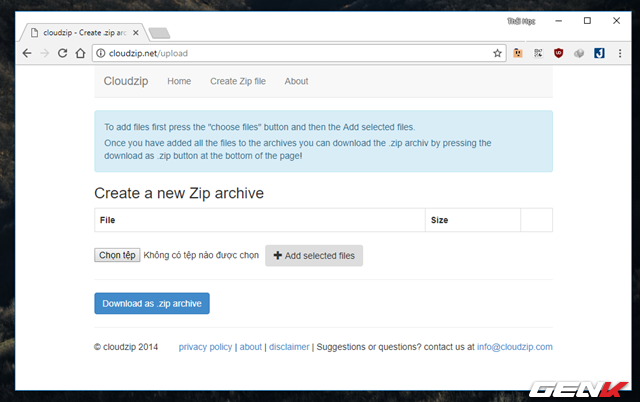
Nhấp vào nút “Chọn tệp” và điều hướng đến các tập tin trên máy tính mà bạn cần nén. CloudZIP không giới hạn số lượng tập tin bạn tải lên nhưng nó chỉ giới hạn kích thước tất cả tập tin không qua 5MB.
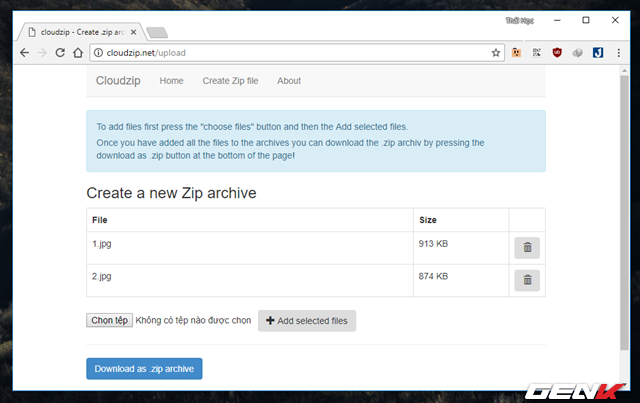
Khi đã hoàn tất việc tải lên các tập tin cần nén lại, bạn hãy nhấp vào “Download as .zip archive” để tải về gói tin nén có định dạng ZIP mà CloudZIP đã nén lại cho bạn.
2. Xả nén gói tin ZIP và RAR bằng Archive Extractor
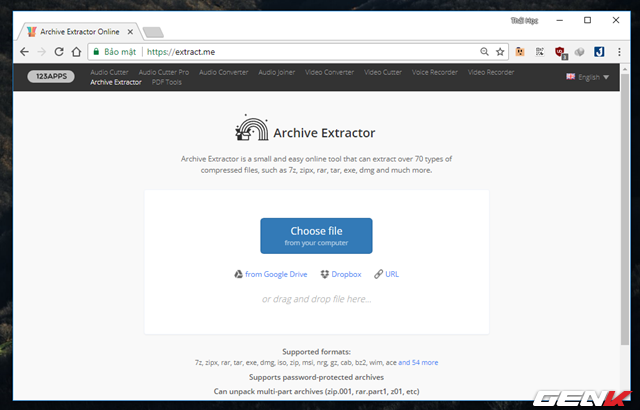
Sau khi truy cập trang web của Archive Extractor, bạn hãy nhấp vào tùy chọn “Choose file from your computer” để điều hướng đến gói tin nén có sẳn trên máy tính hoặc bạn có thể sử dụng thao tác kéo/thả điều được cả.
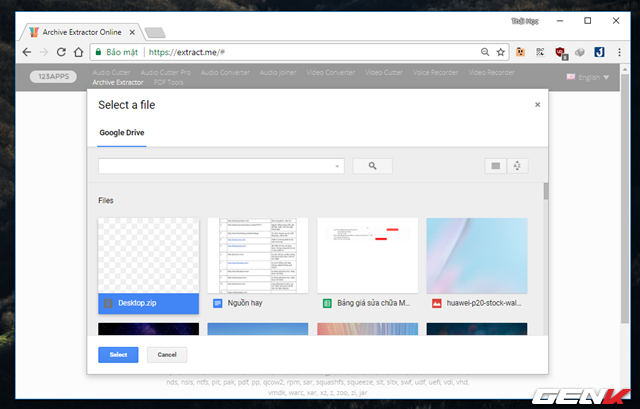
Ngoài lựa chọn tải tập tin từ máy tính, Archive Extractor còn cung cấp thêm lựa chọn nhập tập tin nén từ Google Drive, Dropbox hay trực tiếp từa địa chỉ URL cố định. Tất nhiên là bạn cần liên kết tài khoản Google Drive, Dropbox của mình với Archive Extractor mới có thể sử dụng được.
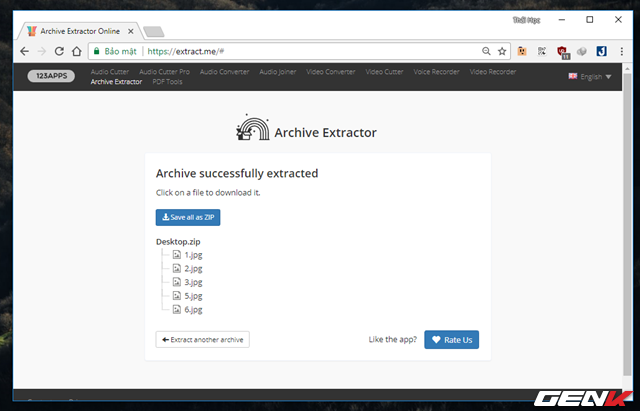
Sau khi quá trình xả nén hoàn tất, bạn có thể lựa chọn tập tin mình cần để tải về là được.
Archive Extractor cung cấp khả năng xả nén tất cả 54 định dạng thông dụng nhất hiện nay, do đó có thể nói hầu như không có bất kỳ tập tin nén nào mà nó chịu thua được cả.
3. Xả nén tập tin ZIP hay RAR bằng Unzip-online
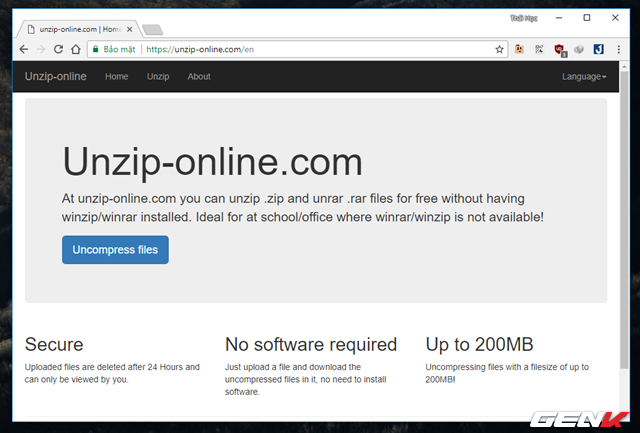
Unzip-online có giao diện khá giống với CloudZIP nhưng xét về tính năng thì nó hoàn toàn ngược lại vì dịch vụ này chỉ hỗ trợ xả nén gói tin ZIP hay RAR. Sau khi truy cập, bạn hãy nhấp vào tùy chọn “Uncompress file”.
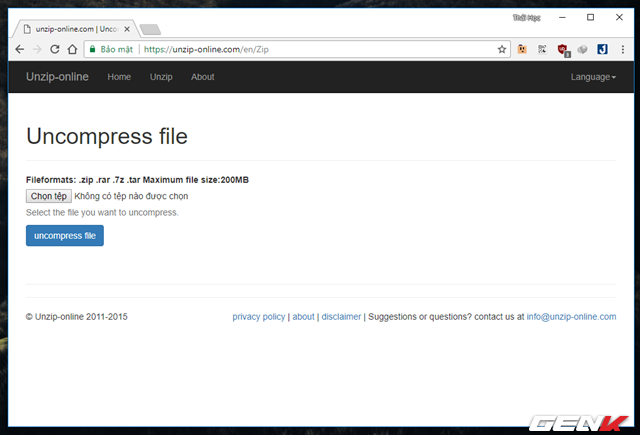
Giao diện lựa chọn tập tin xuất hiện, bạn hãy nhấp tiếp vào “Chọn tệp” và điều hướng đến gói tin nén mình cần đang lưu trên máy tính. Có tất cả 4 định dạng nén mà Unzip-online hỗ trợ, bao gồm .zip .rar .7z .tar, tất cả điều là những định dạng nén thông dụng nhất hiện nay.
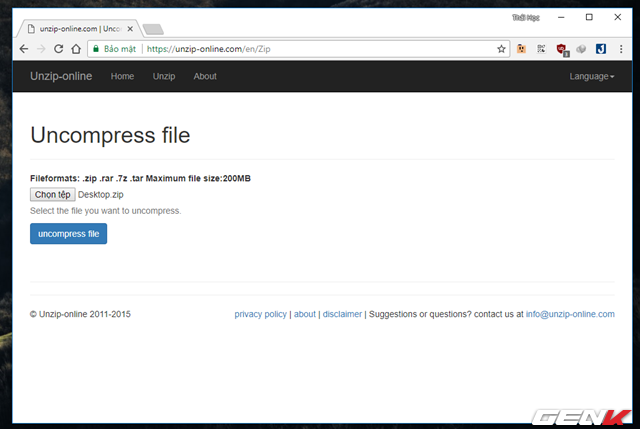
Một lưu ý nhỏ bạn cần nhớ là Unzip-online chỉ hỗ trợ xả nén gói tin có kích thước tối đa là 200MB. Khi đã chọn xong tập tin mình cần, bạn hãy nhấp vào “uncompress file”.
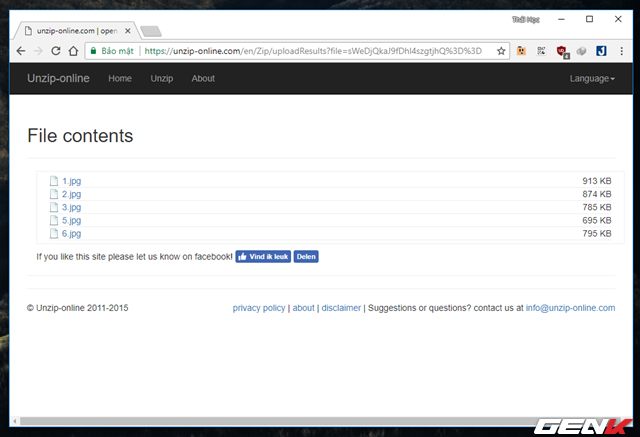
Unzip-online sẽ lần lượt thực hiện 2 quy trình, đó là tải gói tin lên và xả nén. Khi hoàn tất, danh sách tập tin sau khi xả nén sẽ xuất hiện.
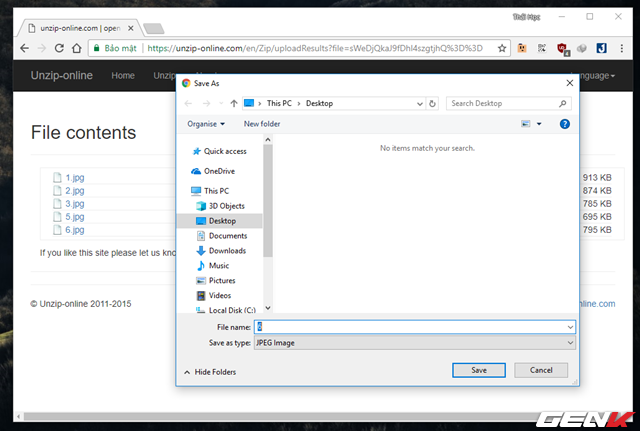
Lúc này, công việc còn lại của bạn chỉ đơn giản là tải về từng tập tin là xong.
Trên đây là 3 gợi ý trực tuyến đơn giản và nhanh chóng nhất trong việc nén và xả nén các gói tin ZIP hay RAR trên máy tính mà không cần đến phần mềm chuyên dụng. Hi vọng bài viết này sẽ có ích cho bạn.
NỔI BẬT TRANG CHỦ

Nhà sáng lập TSMC nhận định về Intel: Sẽ tốt hơn nếu không cố chen chân vào mảng sản xuất chip, đáng lẽ nên tập trung vào AI
Morris Chang, nhà sáng lập TSMC, đã thẳng thắn nhận định chiến lược kinh doanh của Intel, cho rằng "Đội Xanh" đáng lẽ không nên bước chân vào lĩnh vực sản xuất chip và thay vào đó nên tập trung vào thị trường AI.
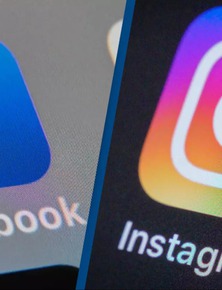
Nửa đêm, Facebook sập trên toàn cầu, Instagram, Threads cũng không thể truy cập
